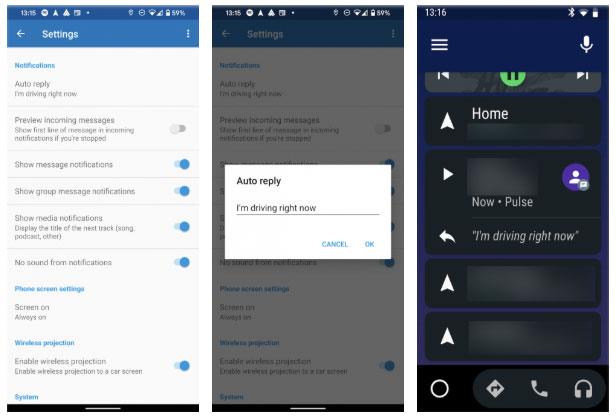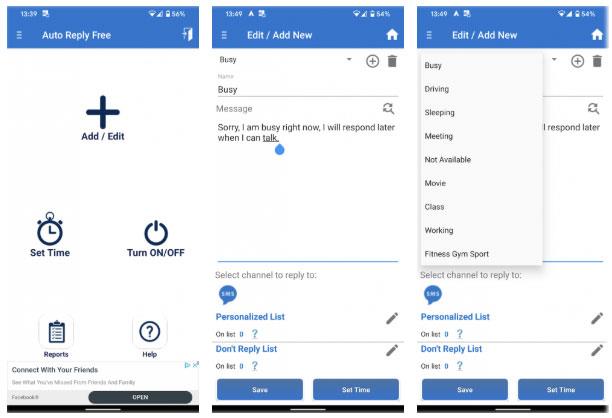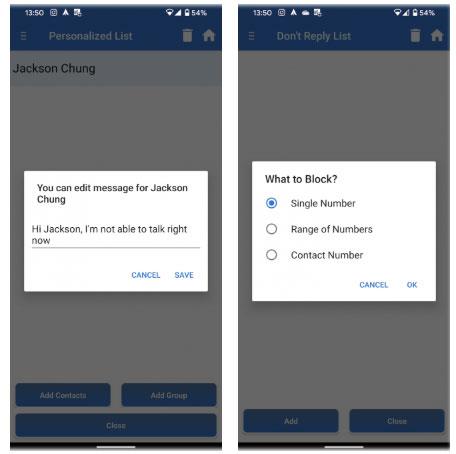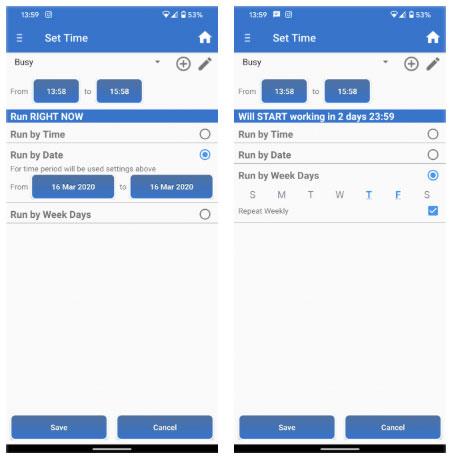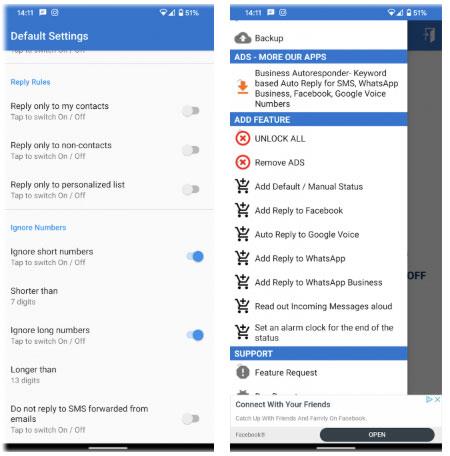Ha gyakran válaszol szöveges üzenetekre, az emberek aggódhatnak, ha egy ideig nem válaszol. Szerencsére nagyon egyszerű az automatikus üzenetválaszok beállítása Androidon.
Egyes alkalmazások használatával automatikus válaszokat küldhet azoknak az embereknek, akik vezetés közben, értekezleten vagy egyéb elfoglaltságban próbálnak kapcsolatba lépni Önnel. Így válaszolhat automatikusan az üzenetekre Androidon.
Az alkalmazás segít automatikusan válaszolni az üzenetekre Androidon
Automatikusan válaszoljon vezetés közben az Android Auto segítségével
Ha elsősorban az automatikus válaszok érdeklik vezetés közben, az Android Auto segítségével egyetlen érintéssel válaszolhat az üzenetekre. Ez akkor is érvényes, ha járművében Android Auto-kompatibilis eszköz van, vagy az Android Auto alkalmazást használja telefonján.
Az automatikus üzenetválaszok beállításához az Android Auto szolgáltatásban először nyissa meg az alkalmazást. Csúsztassa balra az oldalsávot, és válassza a Beállítások lehetőséget. Az Értesítések részben kattintson az Automatikus válasz lehetőségre. Itt testreszabhatja az üzenetekre való automatikus válaszadáskor megjelenő szöveget.
Győződjön meg arról, hogy engedélyezte az Üzenetértesítések megjelenítése és/vagy a Csoportüzenet-értesítések megjelenítése lehetőséget . Ellenkező esetben nem fogja tudni, mikor érkezik egy üzenet, és nem tud automatikusan válaszolni.
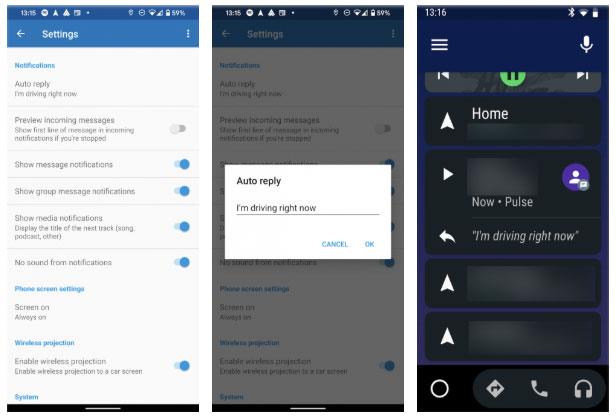
Automatikusan válaszoljon vezetés közben az Android Auto segítségével
Most, amikor megjelenik egy bejövő üzenetről szóló értesítés, az automatikus válasz mezőre koppintva egy gyors érintéssel elküldheti az üzenetet. Ez a funkció az összes Android Auto által támogatott üzenetküldő alkalmazáshoz (például a WhatsApphoz és a Telegramhoz) működik, nem csak az SMS-ekhez. Bár nem teljesen automatizált, ez egy biztonságosabb módja az üzenetekre való válaszadásnak útközben, amikor szükséges.
Használjon automatikus válasz SMS alkalmazást
A fentiek nagyszerűek a vezetéshez, de több dolgot is megtehet, hogy automatikusan válaszoljon az üzenetekre Androidon. Az egyik legjobb alkalmazás erre az SMS Auto Reply Text Message, amely a legtöbb funkciót ingyenesen kínálja.
Kezdje el az automatikus SMS-választ
Az alkalmazás telepítése után végignézheti az alapvető áttekintést, és megkezdheti saját automatikus válaszszabályainak megvalósítását. A kezdéshez kattintson a Hozzáadás/Szerkesztés gombra a kezdőképernyőn.
A tetején a Foglalt sablon alapértelmezés szerint kiválasztva látható . Ide kattintva módosíthatja más sablonokra, például Vezetés, Találkozó vagy Film. Minden sablonnak saját előre beállított üzenete van, amelyet az Üzenet mezőben szerkeszthet .
Ha új válaszsablont szeretne létrehozni, nyomja meg a plusz ikont a jobb felső sarokban, és adjon neki nevet. Mielőtt folytatná, győződjön meg arról, hogy az SMS-t választotta a Válasz csatorna kiválasztása részben .
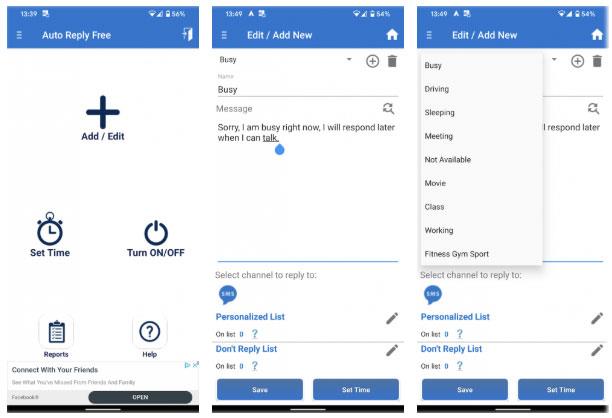
SMS automatikus válasz
Üzenetek meghatározott kapcsolattartóknak
Ezután lehetősége van személyre szabott üzenetet küldeni meghatározott kapcsolatoknak. Ez lehetővé teszi, hogy személyesebb megjegyzést hagyjon azoknak, akiket jól ismer, vagy például üzenetet vár.
Érintse meg a Személyre szabott lista melletti ceruza ikont, hogy kiválassza azokat a névjegyeket vagy névjegycsoportokat, amelyeknek egy adott üzenetet el kell küldeni. A névjegyek kiválasztása után írjon be nekik egy üzenetet.
Látni fog egy Ne válaszolj lista mezőt is . Ezzel megadhatja azokat a számokat, amelyeket nem szeretne automatikusan megválaszolni. Például kizárhatja az automatizált számokat, például a banki figyelmeztetéseket.
Ha végzett, kattintson a Mentés gombra az aktuális sablon módosításainak mentéséhez.
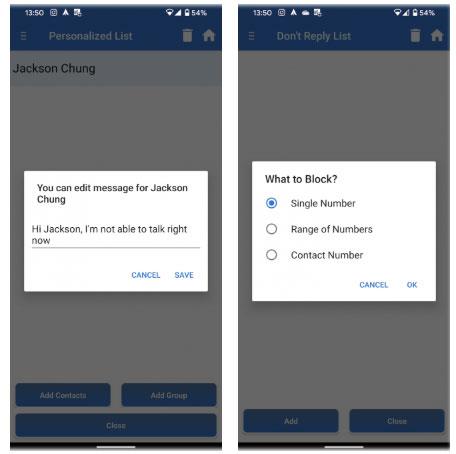
Hozzon létre üzeneteket adott névjegyekhez
Állítson be egy időtartamot a visszajelzéshez
Ezután be kell állítania az automatikus válasz időpontját. A szakasz konfigurálásához válassza az Idő beállítása lehetőséget a szerkesztés vagy a kezdőlapon.
A képernyő tetején található Kezdő és Ide mezők segítségével adja meg, hogy a szolgáltatás mikor váljon aktívvá. 3 lehetőséged van visszajelzésre:
- Válassza a Futtatás idő szerint lehetőséget, ha a válaszokat minden nap a kiválasztott időpontban szeretné kiváltani.
- A Futtatás dátuma szerint válaszol az üzenetekre a választott időn belül és a kiválasztott napokon.
- Válassza a Futtatás heti napok szerint lehetőséget, ha a választott időszakra, a hét bizonyos napjaira szeretne válaszolni. Jelölje be a Repeat Weekly jelölőnégyzetet , ha azt szeretné, hogy a következő hetekben ugyanúgy működjön.
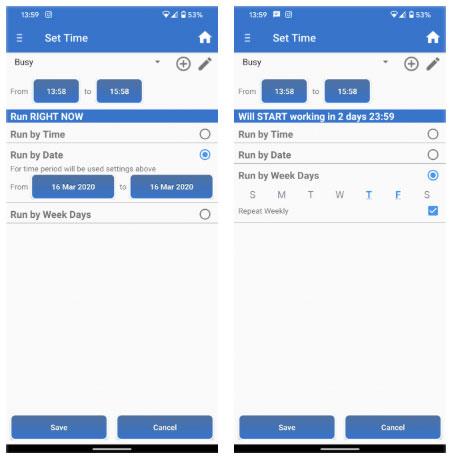
3 lehetőség a visszajelzésre
Kattintson a Mentés gombra , és megjelenik a Be/Ki képernyő . Itt az alkalmazás megmondja, hogy az Android korlátai miatt csak SMS-ekkel működik, ami nem kompatibilis a nem fogadott hívásokkal és az MMS-ekkel, mint korábban.
A Be/Ki oldalon láthatja az összes létrehozott automatikus válaszszabályt. Ha különböző időkhöz vagy embercsoportokhoz szeretne különböző profilokat létrehozni, megismételheti a fenti lépéseket, hogy tetszőleges számú szabályt állítson be.
Az automatikus válaszok aktiválásához csúsztassa el a szabály melletti csúszkát. Amikor ezt megteszi, az alkalmazás kérni fogja, hogy engedélyezze az értesítésekhez való hozzáférést, hogy tudja, ha szöveges üzenetet kap. Ezenkívül le kell tiltania az akkumulátor optimalizálását, és engedélyeznie kell a korlátlan adathozzáférést, hogy megfelelően működjön.

Az aktiváláshoz csúsztassa a szabály melletti csúszkát
Sok engedélyt kell megadni, de ezek szükségesek az alkalmazás rendeltetésszerű működéséhez.
Ha egy szabály jelenleg alkalmazandó, akkor az ezen az oldalon kékkel kiemelve jelenik meg.
Automatikus válasz és egyéb funkciók beállítása
Ez minden, amire szüksége van az SMS automatikus válasz használatának megkezdéséhez. Ennek a szolgáltatásnak azonban van néhány további funkciója, amelyekről tudnia kell.
Ha egy szabály érvényben van, érintse meg a Jelentések elemet a kezdőképernyőn, hogy megtekinthesse azokat az üzeneteket, amelyeket az alkalmazás küldött, amíg a profil aktív volt. A bal oldalsávon a Biztonsági mentés eszközzel mentheti a konfigurációt a Google Drive-ra.
Ezen az oldalsávon is talál egy Beállítások menüt , amelyet érdemes megnézni. Például, ha engedélyezi a Csak egy válasz küldése lehetőséget , az alkalmazás nem fog válaszolni ugyanattól a személytől származó több üzenetre adott időn belül. A Válaszszabályokban azt is megadhatja, hogy csak a névjegyekben szereplő számokra válaszoljon, a névjegyekben vagy a személyes listákban nem.
Dönthet úgy is, hogy figyelmen kívül hagyja a rövid számokat, amelyek a legtöbb automatizált üzenetet jelentik.
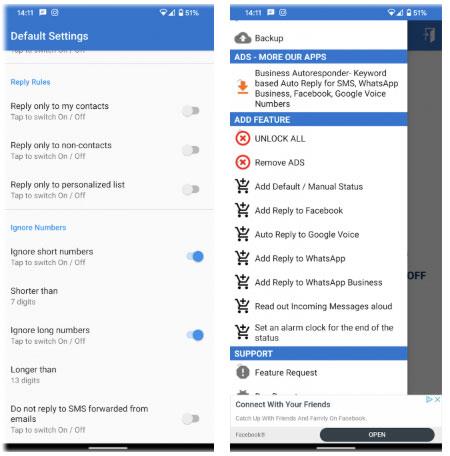
Dönthet úgy is, hogy figyelmen kívül hagyja a rövid számokat
Az Automatikus válasz néhány alkalmazáson belüli vásárlást is kínál további funkciók feloldásához. Ezek közé tartozik a Facebook és a WhatsApp üzeneteinek automatikus megválaszolása, riasztás beállítása, amikor egy szabály lejár, és alapértelmezett állapot hozzáadása. Mindenért 4,49 dollárt (110 000 VND) kell fizetni (beleértve a hirdetéseltávolító funkciót is), ami megéri, ha rendszeresen használja a szolgáltatást.
Adjon hozzá automatikus válasz opciót az IFTTT-vel
Ha valamilyen oknál fogva nem tetszik a fenti megoldás, bármikor létrehozhat saját automatizált válaszokat az IFTTT segítségével.
Először is regisztráljon az IFTTT-re, és aktiválja az Android SMS szolgáltatást az alkalmazás telepítésével Android telefonjára. Innentől kezdve az Android szöveges üzeneteit triggerként és műveletként is használhatja új kisalkalmazásokhoz.

Az IFTTT segítségével bármikor létrehozhatja saját automatizált válaszait
A határ itt a kreativitásod. Használhatja például az Új SMS fogadott egyezések keresési triggert bizonyos szavakat tartalmazó üzenetek megkeresésére, majd SMS-válasz küldésével tudatja a feladóval, hogy elfoglalt.
Sok köze van az IFTTT-hez. A részletekért olvassa el a cikket: Hogyan használja az IFTTT-t, hogy ne maradjon le egy fontos telefonhívásról, ha elfelejti bekapcsolni a csengőt .